Kaip įdiegti .deb paketus be Ubuntu programinės įrangos Ubuntu 16.04

Ubuntu 16.04 yra pirmoji versija, į kurią įtraukta nauja pakaitinė programinė įranga, "GNOME" programinė įranga, ir ji jau turi " sustabdyti klaidą. Šiuo metu Ubuntu 16.04 neįmanoma įdiegti trečiųjų šalių programų, naudojant Programinės įrangos programą.
Šis klaidos pranešimas yra tik laikinas, nes "Canonical" jau sunkiai sprendžia problemą. Tuo tarpu čia yra keletas būdų, kaip įdiegti šiuos DEB failus be programinės įrangos programos.
Grafinis sprendimas: GDEBI
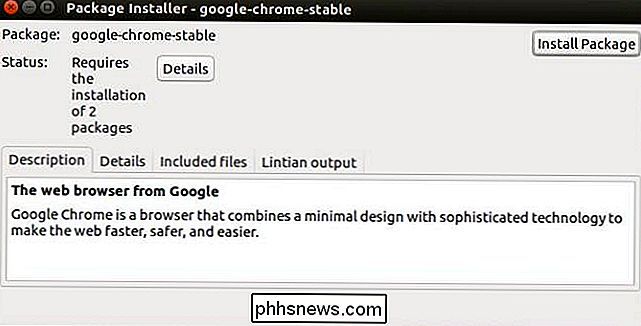
GDebi paketų diegimo programa yra grafinis sprendimas, kuris papildys Programinės įrangos programą, įdiekant vietoje saugomus .deb failus. savo kompiuteryje. "GDebi" yra puikus diegimo įrankis, kuris apima patobulintą procesą su saugyklos prieiga priklausomybės skiriamoji geba. GDebi yra numatytose "Ubuntu" saugyklose, esančiose 16.04 val., Todėl galėsime ją naudoti įdiegę "Ubuntu" programinę įrangą. Šiek tiek ironiškai, taip, mes panaudosime "Ubuntu" programinę įrangą, kad išspręstume "Ubuntu" programinės įrangos problemą.
Atidarykite "Ubuntu" programinę įrangą ir paieškos laukelyje link lango viršuje įrašykite "gdebi". Programinės įrangos programa automatiškai pradeda ieškoti, kai įvedate tekstą, todėl turėtumėte nedelsdami pamatyti rezultatus. Kai pateikiami rezultatai, turėtumėte matyti du beveik identiškus įrašus. Vienas iš jų yra standartinė "GDebi" versija, kita - modifikuota versija, skirta naudoti "KDE" plazminio kompiuterio aplinkoje. Mes galime atlikti užduotį su bet kuria iš šių galimybių, tačiau šiuo atveju rekomenduoju pasirinkti ne KDE versiją.
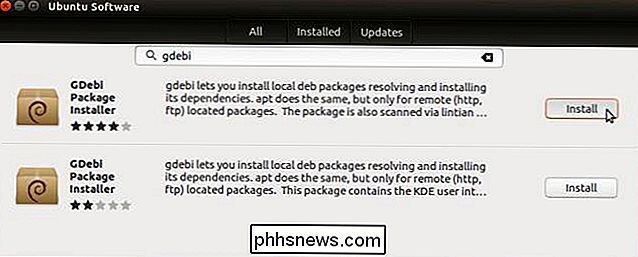
Įdiegę GDebi atidarykite failų tvarkyklę ir eikite į aplanką, kuriame saugote .deb failą . Numatytoji vieta būtų jūsų / namų kataloge esantys aplankai "Downloads". Ten dešiniuoju pelės mygtuku spustelėkite failą .deb ir pasirinkite "GDebi Package Installer" iš submeniu "Open With".
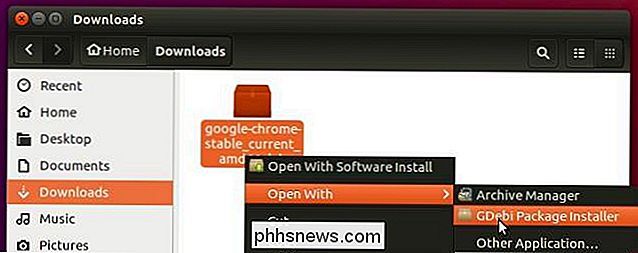
".deb" failas, atidarytas "GDebi", dešinėje viršuje bus rodomas mygtukas "Įdiegti paketą". lango langas. Tiesiog spustelėkite šį diegimo paketo mygtuką ir įveskite savo sistemos slaptažodį, kai paprašys tai padaryti. Šiuo metu GDebi sugebės išspręsti likusius dalykus.
Terminalo sprendimas: APT
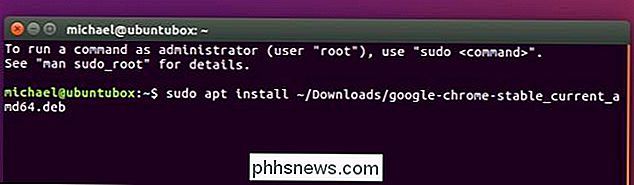
SUSIJUSIOS: Supaprastinkite komandų eilutės paketų valdymą su APT, o ne su apt. -get
Kaip galėtumėte tikėtis "Linux" sistemoje, taip pat galite naudoti komandinę eilutę. Mes parašėme apie supaprastintą komandų eilutės paketų tvarkymą prieš "apt", o ne "apt-get", ir tai dar vienas pavyzdys, kaip "apt" komanda gali supaprastinti procesą. Anksčiau reikėjo pakeisti darbo katalogą į aplanką, kuriame buvo .deb failas, ir paleisti atskiras dpkg ir apt-get komandas. 16.04, jūs galite tiesiog naudoti komandą "apt":
sudo apt install application.debNorėdami gauti konkretesnį pavyzdį, tarkime, kad atsisiųstėte .deb "Google Chrome" į "Downloads" katalogą savo / namų aplankas. Paleiskite šią komandą:
sudo apt install ~ / Downloads / google-chrome-stable_current_amd64.deb"~ /" yra simbolis, kuris automatiškai prisijungia prie dabartinio vartotojo namų aplanko, mano atveju tai būtų "/ home / michael / ".
Tai trečioji šalis, ir aš DEB Jei noriu
Ubuntu 16.04 išsiųstas gana didelė klaida, tačiau sprendimai, kaip jį išspręsti, yra gana paprasti. "Canonical" jau sukūrė šios problemos sprendimą, todėl tikiuosi, kad šie sprendimai nebus reikalingi per daug ilgiau. Vis dėlto tai visada yra naudinga, jei juos laikysite atgal kišenėje, jei kažkas panašaus tai atsiras ateityje.

Kaip siųsti tinklalapius iš savo smartfono ar planšetinio kompiuterio į Evernote
"Evernote" yra puikus įrankis rinkti visą jus dominančią informaciją vienoje vietoje. Staliniame kompiuteryje galite "įrašyti" tinklalapius į "Evernote" naudodami programos naršyklės plėtinį, bet ką daryti, jei naršote savo telefone? Tai iš tikrųjų dar paprasčiau. Akivaizdu, kad pirmasis žingsnis yra "Evernote" parsisiuntimas ir prisijungimas prie jūsų paskyros, jei dar to nepadarėte.

Kaip transliuoti podcast'us į savo "Sonos" grotuvą
Jei kada nors norėjote klausytis podcasty savo Sonos garsiakalbiuose, tai iš tiesų yra keletas būdų, kaip juos perduoti iš interneto. , kompiuterį ar mobilųjį įrenginį, pvz., telefoną ar planšetinį kompiuterį. "Sonos" sistema turi daugybę universalumo ir funkcionalumo. Nustatymas yra virtualus "cinch", o iš ten galite atlikti keletą įdomių dalykų, įskaitant srautų muzikos paslaugų pridėjimą ir naudojimą kaip miego laikmatį arba pavojaus signalą.



